SELECTの予約システムで作った予約フォームへのリンクボタン「予約するボタン」は、ブログやホームページに簡単に埋め込むことが出来ます。
このブログエントリーでは「予約するボタン」のJimdoへの埋込設置方法をご案内します。
まずは予約するボタンのコードを入手します。
SELECTにログインしたら、ページ上部ヘッダーより「予約フォーム」→「予約フォーム共有情報」をクリックします。
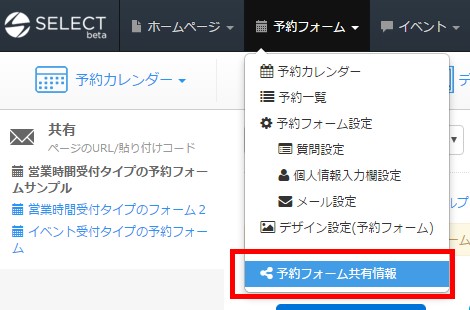
「予約するボタン」を設置したい予約フォームを選択します。
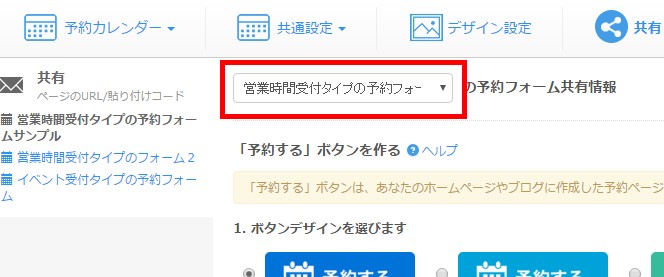
コードより「予約するボタン埋込コード」を入手します。
選択してコピーし、あとでJimdoに埋め込む情報です。

Jimdoにログインしたらボタンを貼り付けたい場所の「コンテンツの追加」をクリックします。
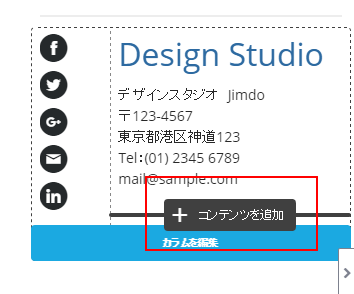
最下部の「…」ボタンをクリックして「ウィジェット / HTML」をクリックします。
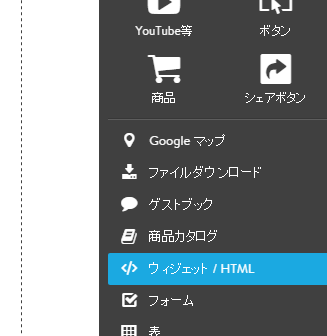
編集ボックスが表示されます。
ここに先ほどSELECTで入手したコードを貼り付けます。
問題なければそのまま「保存」ボタンをクリックします。
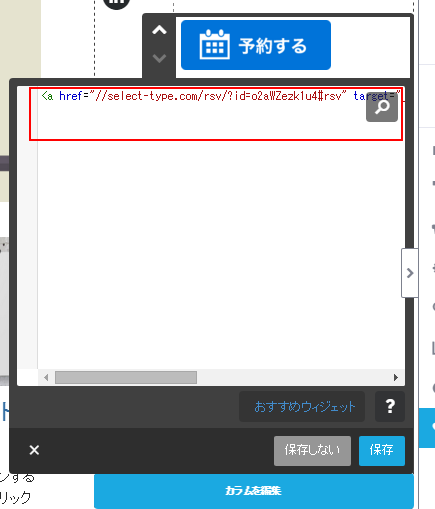
これであなたのホームページにSELECTの予約フォームが埋め込まれました。
予約フォームを埋め込んだ様子です。
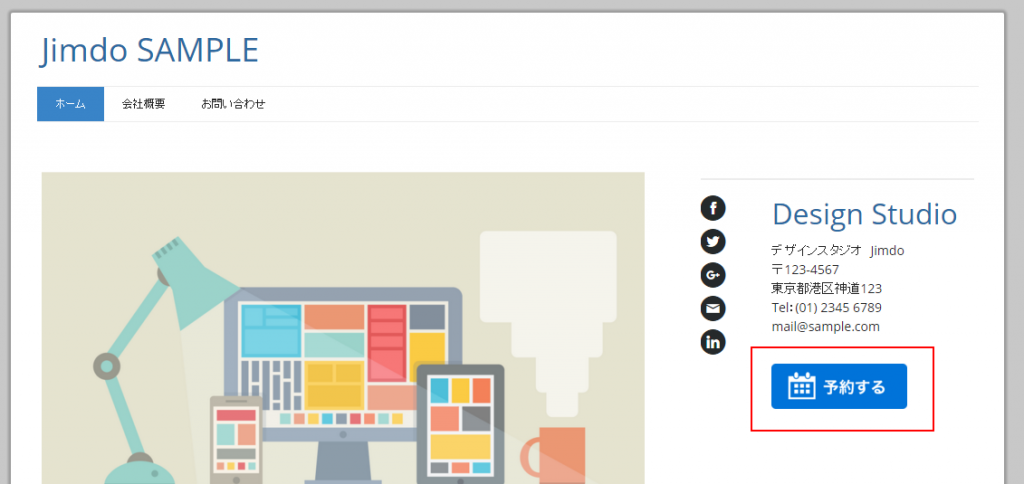
SELECTで作成した予約フォームへのリンクボタン「予約するボタン」を設置して
ネット予約受付をはじめましょう!